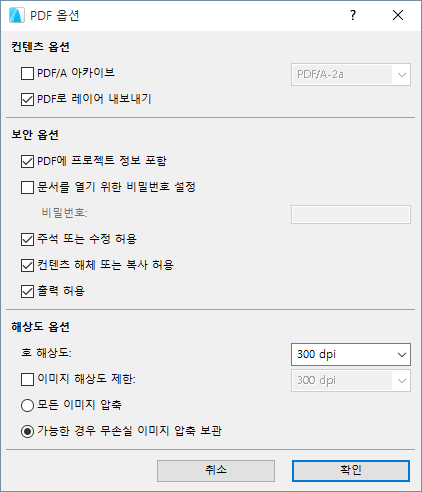
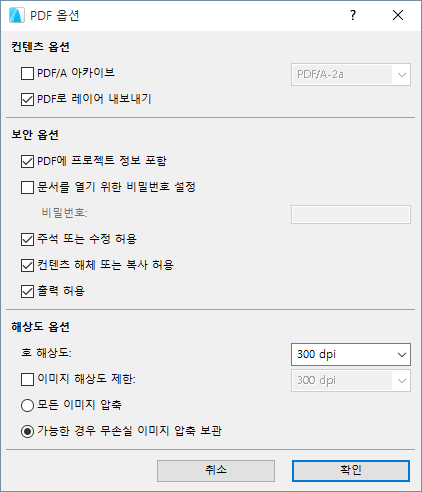
컨텐츠 옵션
PDF/A 아카이브 형식
기본값은 PDF/A-2a입니다.
노트:
–PDF/A 형식 중의 하나를 선택하면, 비밀번호는 설정할 수 없습니다.
–PDF/A 형식 중의 하나를 선택하면, U3D 파일 내장 옵션은 이용 가능하지 않습니다!
PDF의 3D 콘텐츠 참조.
–PDF/A-1a 와 PDF/A1b 형식은 투명 효과를 지원하지 않습니다. (이 기능은 PDF/A-2 형식에는 이용할 수 없습니다.)
PDF/A 표준에 대한 추가 정보는, ISO 19005-1:2005 Part I: Use of PDF 1.4 (PDF/A-1) 및 ISO 19005/2:2011 Part 2: Use of ISO 32000-1 (PDF/A-2).
뷰 또는 레이아웃을 PDF 형식으로 저장할 때, 해당 뷰/레이아웃에서 보이는 레이어에 대한 정보도 PDF 문서에 저장됩니다(요소를 포함하는 경우). PDF로 레이어 내보내기체크 상자는 기본값으로 체크됩니다.
최종 PDF 문서를 열어 레이어별로 콘텐츠를 표시하거나 숨길 수 있습니다. (탐색 창의 레이어 패널을 클릭합니다. 레이어 패널이 보이지 않는 경우 뷰 > 보이기/숨기기 > 탐색 창 > 레이어를 사용합니다.) 레이어 이름은 ARCHICAD에서와 동일합니다.
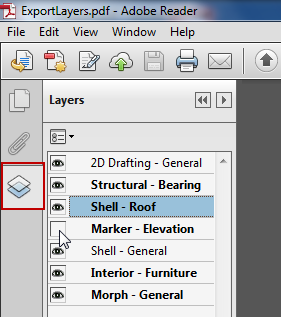
내보내는 레이어에 대한 제한:
•레이아웃에 직접 배치되는 항목은 레이어 정보 없이 내보내기되므로, 이들 항목의 보이기 여부는 PDF에서 통제할 수 없습니다.
•요소를 포함하지 않은 레이어는 내보내지 않습니다.
•숨겨진 레이어는 내보내지 않습니다.
•내장 레이어는 내보내지 않습니다.
내장된 3D 항목
PDF의 3D 콘텐츠 참조.
보안 옵션
PDF에 프로젝트 정보 포함
이 체크박스는 프로젝트를 PDF 형식으로 저장할 때 기본적으로 활성화되어 있습니다. PDF는 (파일 > 정보 > 프로젝트 정보에 입력된) ARCHICAD 프로젝트 정보 데이터를 유지합니다. 이는 PDF 문서 속성에서 확인할 수 있습니다(파일 > 속성).
(PDF 문서 속성에 표시되는 작성자로서) 건축가 이름을 PDF에 표시하지 않으려 할 경우 이 상자를 체크 해제하는 것이 유용할 수 있습니다. 예를 들어 익명 경쟁의 일환으로 PDF를 제출하는 경우를 들 수 있습니다.
문서를 비밀번호로 보호하고자 하는 경우 이 상자를 체크합니다.
추가 보안 옵션
다음 중 하나를 체크하면 PDF 수령자가 내용을 액세스하거나 수정할 수 있습니다.
•주석 또는 수정 허용
•컨텐츠 해체 또는 복사 허용
•출력 허용
해상도 옵션
호 해상도
호 해상도 설정은 PDF 형식이 호/원을 인식하지 못하는 점을 반영하고 그것들을 다각형으로 변환하여 추정합니다. 호 해상도 설정은 이 다각형의 정밀도를 정의합니다.
이미지 해상도 제한:
PDF로 저장된 이미지의 최대 이미지 해상도입니다. 이 제한보다 작은 해상도를 가진 이미지는 현재 상태로 유지됩니다.
다음의 압축 옵션을 선택합니다:
•모든 이미지 압축: 모든 이미지가 80%의 압축률을 가진 JPG 형식으로 변환됩니다.
•가능하면 무손실 이미지 압축을 유지합니다. 이 경우 이미지가 PNG 형식으로 저장되어 손실되지 않습니다. 원본 이미지가 JPG 형식인 경우 JPG 형식이 유지됩니다.